率敏EXCEL协同平台安装指南
协同管理软件-C6自定义操作手册(11-27)(DOC103页)资料
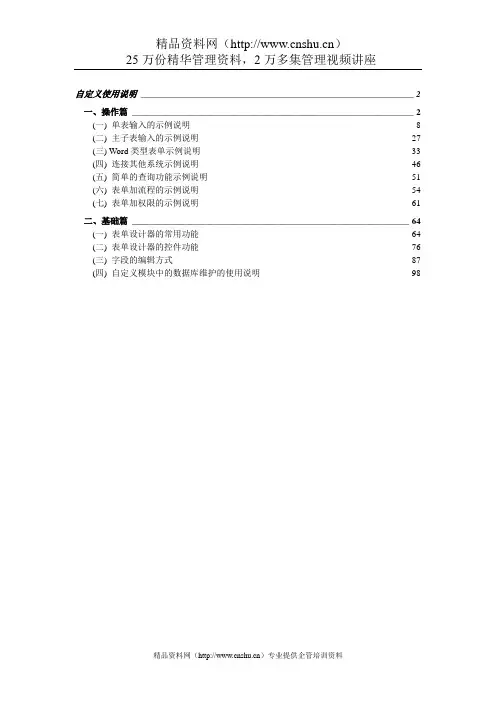
自定义使用说明______________________________________________________________ 2一、操作篇________________________________________________________________ 2(一) 单表输入的示例说明__________________________________________________ 8(二) 主子表输入的示例说明_______________________________________________ 27(三) Word类型表单示例说明 _______________________________________________ 33(四) 连接其他系统示例说明_______________________________________________ 46(五) 简单的查询功能示例说明_____________________________________________ 51(六) 表单加流程的示例说明_______________________________________________ 54(七) 表单加权限的示例说明_______________________________________________ 61二、基础篇_______________________________________________________________ 64(一) 表单设计器的常用功能_______________________________________________ 64(二) 表单设计器的控件功能_______________________________________________ 76(三) 字段的编辑方式_____________________________________________________ 87(四) 自定义模块中的数据库维护的使用说明_________________________________ 98自定义使用说明一、操作篇自定义表单类型分为简易表单和高级表单。
Smartbi电子表格功能及安装步骤
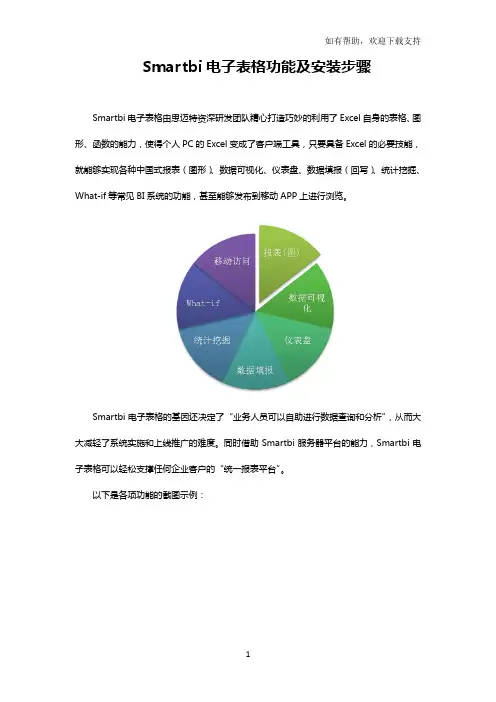
Smartbi电子表格功能及安装步骤Smartbi电子表格由思迈特资深研发团队精心打造巧妙的利用了Excel自身的表格、图形、函数的能力,使得个人PC的Excel变成了客户端工具,只要具备Excel的必要技能,就能够实现各种中国式报表(图形)、数据可视化、仪表盘、数据填报(回写)、统计挖掘、What-if等常见BI系统的功能,甚至能够发布到移动APP上进行浏览。
Smartbi电子表格的基因还决定了“业务人员可以自助进行数据查询和分析”,从而大大减轻了系统实施和上线推广的难度。
同时借助Smartbi服务器平台的能力,Smartbi电子表格可以轻松支撑任何企业客户的“统一报表平台”。
以下是各项功能的截图示例:报表(图表)数据可视化仪表盘(地图)数据填报统计挖掘What-if移动发布Smartbi电子表格安装步骤Smartbi电子表格作为新一代的Java web报表工具,它具有什么功能?有哪些特点?相对其他报表产品相比有什么优势?通过下面的初步体验,帮助大家认识电子表格产品。
软件的安装Smartbi电子表格软件运行在Java环境下,安装包集合了JDK、Tomcat,还内置了Mysql数据库。
报表设计器直接使用Excel,但需要安装插件,Excel插件安装完成后,会增加一个Smartbi功能区。
内置的示例启动Smartbi服务器(Tomcat),打开浏览器,登录进入系统,可以看到产品内置的一些示例。
通过这些示例,可以了解到电子表格各方面的功能。
分析报告示例分析报告目录展示了几种类型的报表,例如“社交媒体的ROI”使用了流行的信息图设计,还有迷你图、杜邦分析、仪表盘、销售报表等,另外还展示了报表的美观设计能力。
见惯了网格式报表的用户会说:原来报表还能这么做!报表展示Smartbi 电子表格能够制作各种类型的报表,例如列表式报表、分组报表、交叉报表、分片多源报表、指标式报表等,在这个目录中都有示例。
Smartbi电子表格具有丰富的函数(基本上包括Excel的所有函数),在“公式与格式”目录中展示了同期比、跨Sheet取数、演示告警等示例。
协同办公系统相关软件安装说明
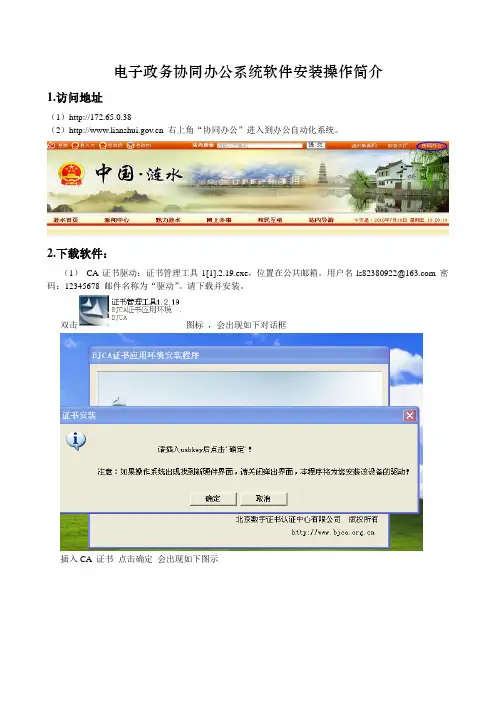
电子政务协同办公系统软件安装操作简介1.访问地址(1)http://172.65.0.38(2) 右上角“协同办公”进入到办公自动化系统。
2.下载软件:(1)CA证书驱动:证书管理工具1[1].2.19.exe,位置在公共邮箱。
用户名ls82380922@ 密码:12345678 邮件名称为“驱动”。
请下载并安装。
双击图标,会出现如下对话框插入CA 证书点击确定会出现如下图示点击确定会出现如下图所示的欢迎使用epass3000安装向导。
点击安装点击完成,会弹出证书安装完成的对话框。
点击确定(2)软件驱动:LianShui_Portal_Install_v1.0.exe,位置在http://172.65.0.38登录页面左下角“下载”的超链接。
点击下载并安装。
(3)公文阅读器驱动:Reader.rar,位置在系统中“我的桌面——个人设置(左侧菜单)——常用工具下载”。
请下载并安装。
(4)上述3个驱动安装到本地,就可以正常应用办公自动化系统。
下载安装后,将出现如下三个图标。
注:点击图标,可以修改CA证书密码。
3.系统应用安装完相关驱动程序及软件后,输入密码进入系统。
第一次登录时会出现如下界面,请确定后设置。
点击下图中所圈按钮,将菜单右侧内容全部移至左侧。
完成后如下图。
设置好相应的菜单后,点击进入协同办公系统。
即可看到本单位公文收发批分人所转发的全部信息。
四、WORD在线编辑控件下载WORD在线编辑控件下载:word.ocx,位置在系统中“我的桌面——个人设置(左侧菜单)——常用工具下载”。
下载后将word.ocx放在一个目录c:\windows\system32\的目录下面,然后开始菜单->运行->输入命令cmd进入命令行模式输入regsvr32.exe word.ocx 后回车出现如下图所示界面显示安装成功。
用户在发文第一次使用word在线编辑器的过程中,点击“查看并编辑此文”,word在线编辑功能时系统会弹出安装插件的对话框。
(整理)Informatica Powercenter安装与配置参考文档
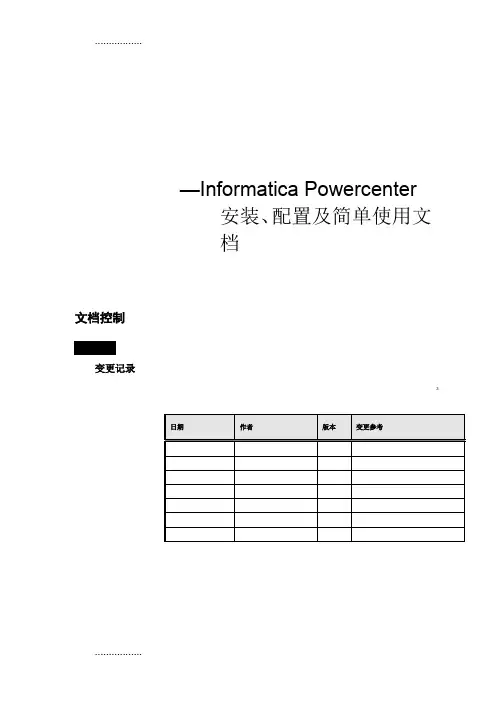
—Informatica Powercenter安装、配置及简单使用文档文档控制变更记录3日期作者版本变更参考目录1概述 (1)1.1读者对象 (1)1.2参考文档 (1)2软件简介 (2)2.1概念 (2)2.2作用 (2)3安装准备 (4)3.1系统要求 (4)3.2数据库账户 (5)3.3注意事项 (5)4POWERCENTER安装 (6)4.1服务器端安装 (6)4.1.1运行安装向导 (6)4.1.2选择安装类型 (7)4.1.3选择License Key (8)4.1.4选择安装路径 (10)4.1.5设置https协议 (10)4.1.6域选择与配置 (13)4.1.7配置节点 (15)4.1.8选择System账户 (16)4.1.9安装成功 (16)4.2客户端安装 (18)4.2.1运行安装向导 (18)4.2.2选择安装类型 (19)4.2.3选择安装路径 (20)4.2.4安装成功 (22)4.3官方文档安装 .......................................................................................................... 错误!未定义书签。
4.3.1运行安装向导................................................................................................. 错误!未定义书签。
4.3.2选择安装路径................................................................................................. 错误!未定义书签。
4.3.3安装成功......................................................................................................... 错误!未定义书签。
myEXCELnet(网络Excel平台)安装指南
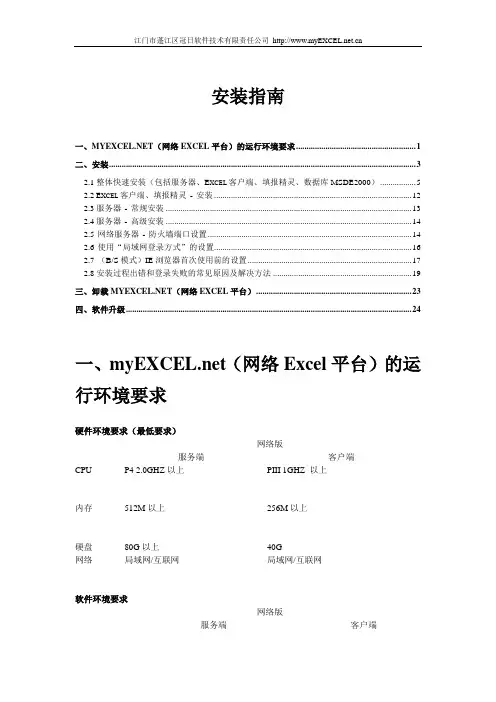
安装指南一、(网络EXCEL平台)的运行环境要求 (1)二、安装 (3)2.1整体快速安装(包括服务器、E XCEL客户端、填报精灵、数据库MSDE2000) (5)2.2E XCEL客户端、填报精灵-安装 (12)2.3服务器-常规安装 (13)2.4服务器-高级安装 (14)2.5网络服务器-防火墙端口设置 (14)2.6使用“局域网登录方式”的设置 (16)2.7(B/S模式)IE浏览器首次使用前的设置 (17)2.8安装过程出错和登录失败的常见原因及解决方法 (19)三、卸载(网络EXCEL平台) (23)四、软件升级 (24)一、(网络Excel平台)的运行环境要求硬件环境要求(最低要求)网络版服务端客户端CPU P4 2.0GHZ以上PIII 1GHZ 以上内存512M以上256M以上硬盘80G以上40G网络局域网/互联网局域网/互联网软件环境要求网络版服务端客户端操作系统Win2003(强烈推荐)Win2008Win2000 Server(需要打上所有补丁)WinXP\Win7\Vista (建议只用于测试,对速度影响很大) WinXP +SP2(推荐)VistaWin7Win2008Win2003Win2000 Professional Win2000 ServerExcel 不需要OfficeXPOffice 2002Office 2003(推荐)Office 2007数据库MS SQL Server 2000(推荐),MSDE 2000(免费的,适合小型应用)MS SQL Server 2005\2008MS QL Server 2005 Express Edition(免费的,适合小型应用)其它IIS(Internet 信息服务)IE浏览器补充说明:IIS(Internet 信息服务),通常与操作系统捆绑在一起,在缺省安装情况下,其一般不被安装,所以大多要单独安装。
我们可以按如下步骤检查IIS是否已经被正确安装并处于运行状态:右击→桌面我的电脑→管理,出现如下界面:图(1)如上图,展开“服务和应用程序”,如果看见“Internet 信息服务”就表明IIS已经被安装,继续展开“Internet 信息服务”,点击“默认网站”,如果上面工具栏的三角符号变成了灰色,就表明了IIS已经处于运行状态,否则请点击三角符号,运行IIS。
NC6.3 预算Excel客户端安装手册
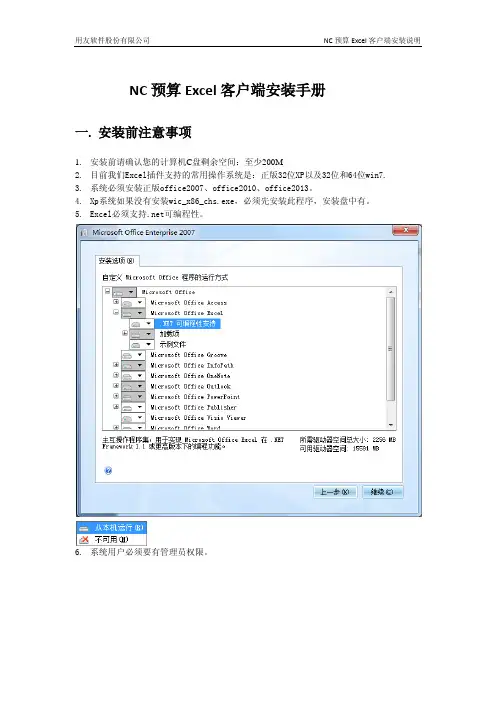
NC预算Excel客户端安装手册一. 安装前注意事项1.安装前请确认您的计算机C盘剩余空间:至少200M2.目前我们Excel插件支持的常用操作系统是:正版32位XP以及32位和64位win7.3.系统必须安装正版office2007、office2010、office2013。
4.Xp系统如果没有安装wic_x86_chs.exe,必须先安装此程序,安装盘中有。
5.Excel必须支持.net可编程性。
6.系统用户必须要有管理员权限。
二. 安装步骤详解1.正常安装步骤请先在NC主界面下载安装文件:注意:1.在使用搜狗等浏览器下载时可能出现无法下载的情况,建议使用IE浏览器;2.下载过程中,部分杀毒软件可能会拦截,建议暂时关闭杀毒软件,之后进行下载.先载完成后,点击NC预算Excel客户端安装文件NCBudgetSetUp.exe,开始执行安装首先选择安装盘语种:点击“下一步”点“同意”点“下一步”点击“关闭”,安装即完成.2.未安装.net framework4.0安装步骤点击NC预算Excel客户端安装文件NCBudgetSetUp.exe,开始执行安装首先选择安装盘语种:点击下一步点接受,提示正在下载所需文件…然后弹出下面对话框此时需要电脑连接Internet网络,安装程序将会自动去微软官网下载所需组件并安装. 此过程需要重启电脑,重启后需要再重新点击安装文件进行安装.3.未安装Office2007如果没有安装Office2007 此时会弹出点确后会弹出三.常见问题1.安装过程中报错请查看是否安装wic,如果没有安装:32位系统安装文件在Components\wic_x86_chs.exe,64位系统安装文件在Components\wic_x64_chs.exe。
2.安装完成后,不显示NC计划预算页签1)先检查office是否安装的是完整版2)再检查Excel是否支持.net可编程性,不支持的话需要增补安装。
XLfit操作说明
XLfit操作说明XLfit 是一款功能强大且实用的软件,在数据分析和拟合领域有着广泛的应用。
下面将为您详细介绍 XLfit 的操作流程和相关功能。
首先,在您成功安装 XLfit 后,打开软件,您会看到一个简洁直观的界面。
界面主要分为菜单栏、工具栏、数据输入区域和结果显示区域。
菜单栏中包含了各种功能选项,如文件操作(打开、保存、另存为等)、数据处理、拟合选项、图表绘制等。
工具栏则提供了一些常用操作的快捷按钮,方便您快速执行相应的命令。
在进行数据输入时,您可以通过手动输入数据点,或者直接导入已有的数据文件(如 CSV、Excel 等格式)。
输入的数据应按照特定的格式排列,通常是一列 X 值(自变量)和一列或多列 Y 值(因变量)。
接下来是关键的拟合操作。
在选择拟合类型时,XLfit 提供了多种常见的拟合函数,如线性拟合、多项式拟合、指数拟合、对数拟合等。
您可以根据数据的特点和分析的需求,选择合适的拟合函数。
在设置拟合参数时,您可以指定一些约束条件,例如固定某些参数的值、限制参数的取值范围等。
这有助于提高拟合的准确性和合理性。
点击“开始拟合”按钮后,软件会自动进行计算,并在结果显示区域给出拟合的相关结果。
包括拟合曲线的方程、拟合优度(如 R²值)、参数估计值及其误差等。
对于拟合结果的评估,R²值是一个重要的指标。
R²值越接近 1,表示拟合效果越好。
但同时,您还需要结合实际数据的特点和专业知识,来判断拟合结果是否合理。
XLfit 还具备强大的图表绘制功能。
您可以根据拟合结果绘制出数据点和拟合曲线的图形,以便更直观地观察和分析。
在图表设置中,您可以调整坐标轴的范围、刻度、标签,以及图形的颜色、线型等。
此外,XLfit 支持多组数据的同时拟合和比较。
您可以将不同条件下获取的数据一起进行拟合,从而找出它们之间的规律和差异。
在使用 XLfit 的过程中,如果遇到问题或需要更详细的帮助,您可以查阅软件自带的帮助文档,其中包含了丰富的示例和详细的说明。
SageMath简易入门手册
SageMath简易入门指导中国矿业大学(北京)理学院2014级创新小组编组长:孙裕道组员:孟坤,尹娟,董光林,李欢,王思高导师: 刘兰冬前言一些数学商业软件如Matlab、Maple、Mathematica需要下载到电脑上,而且这些软件在电脑中需要占用很大的内存,单说Matlab 在电脑中就会占用6.5G的内存左右,从官网下载该软件也会要下载半天,非常不方便。
互联网时代,在云端进行操作和存储事物已经成为一种趋势,SageMath软件就是顺应这种趋势的发展。
SageMath是网上免费的开源数学软件,注册一个SageMath的账号在云端就可以进行相关的操作,非常方便,所以我们创新小组决定学习SageMath.SageMath的功能强大,可以求积分,求极限,求导等一些列高等数学的运算,并且可以对一些复杂问题进行SagaMath编程求解。
我们创新小组在刘兰冬老师的指导下,系统地学习SageMath软件的相关知识,使大家对SageMath的这门语言的一些基础语法和用法有了初步的了解,可以对一些数学问题进行编程求解。
希望我们小组的这个SageMath简易入门指导可以对这门语言感兴趣的人,想学习这门语言的人有入门指导的帮助。
2014年11月1日目录1 SageMath的登陆方法 (4)1.1进入官网 (4)1.2 界面登陆 (5)1.3创建账号 (5)1.4创建工程 (6)1.5工程搜索 (7)1.6新建文件 (8)1.7新建工作簿 (8)1.8编辑界面 (9)1.9进行操作 (9)2.SageMath的基本语法 (12)2.1基本命令语 (9)2.1.1 加法 (10)2.1.2 减法 (10)2.1.3 乘法 (10)2.1.4 除法 (10)2.1.5 乘方 (10)2.1.6 开方 (10)2.2判断语句 (10)2.2.1 if语句的用法 (10)2.3循环语句 (11)2.3.1 For循环语句 (11)2.3.2 While循环语句 (11)2.4 画图 (12)2.4.1 plot语句 (12)2.4.2 show语句 (12)3.SageMath中的数学函数 (13)3.1高等数学中的Sage命令 (13)3.1.1函数表示 (13)3.1.2复合函数 (13)3.1.3微分 (14)3.1.4Talor公式 (15)3.1.6求极限 (16)3.1.8数论素数分解 (16)3.2线性方程组中常用命令 (16)3.2.1矩阵运算 (16)3.2.2逆矩阵 (17)3.2.3求解方程组 (17)4.Sage中的编程 (19)4.1插值多项式 (19)参考文献 (20)SageMath简介SageMath 是一个免费的、开源的数学软件系统,采用GPL协议。
锐起安装与说明书
目录系统运行平台一.硬件需求:二.软件需求:第一章软件简介第二章安装说明2.1安装前的准备2.1.1 准备服务器2.1.2 准备模板工作站2.1.3 确认网络配置2.2软件安装2.2.1 安装服务端2.2.2 无锁注册说明2.2.2.1 申请注册2.2.2.2 续时申请2.2.2.3 离线注册2.2.2.4 无加密锁版本转换为有加密锁版本2.2.3 配置服务端2.2.4 安装客户端2.2.5 加入模板工作站2.2.6设置超级用户2.2.7 配置虚拟网络磁盘2.2.8 上传客户端系统2.2.9 启动模板工作站2.2.10 加入其他工作站第三章服务端使用说明3.1主界面3.1.1左侧界面说明3.1.2右侧界面说明3.2工作站管理3.2.1 新增工作站3.2.1.1 基本设置3.2.1.2 磁盘设置3.2.1.3 服务器3.2.1.4 启动3.2.1.5高级设置3.2.2 修改单台工作站的信息3.2.3 修改多台工作站的信息3.2.4 删除工作站3.2.5 禁用/启用工作站3.3系统配置3.3.1分组管理3.3.2服务器管理3.3.3硬件配置3.3.3.1新增硬件配置3.3.3.2删除硬件配置3.3.4 磁盘管理3.3.4.1 新增磁盘3.3.4.2 删除磁盘3.3.4.3 还原点管理3.3.4.3.1 新增还原点3.3.4.3.2 删除还原点3.3.4.3.3 还原到某还原点3.3.4.3.4将磁盘设置为不还原3.3.4.4磁盘组管理3.3.5 选项配置3.3.5.1自动添加3.3.5.2 IP设置3.3.5.3选项配置3.4磁盘镜像数据的管理3.4.1 普通用户3.4.2 超级用户3.4.2.1 切换至超级用户3.4.2.2 切换至普通用户3.4.3 转储3.5镜像系统多配置3.5.1多镜像多配置3.5.2单镜像多配置3.5.2.1网卡PNP3.5.2.2更新上传第四章副服务端使用说明4.1磁盘同步步骤4.2磁盘同步原理4.3首选服务器/备份服务器设置4.4服务器负载均衡示例第五章客户端使用说明5.1复制硬件配置5.2配置系统5.3切换超级用户5.4系统上传系统运行平台一.硬件需求:二.软件需求:第一章软件简介稳定可靠,兼容性极佳采用Windows Scsi Miniport驱动程序模型为核心,通过网络将服务器上的磁盘镜像文件仿真为与本地硬盘一模一样的【网络硬盘】,确保锐起无盘系统稳定可靠、软件兼容性极佳。
畅捷通G6协同办公管理安装说明
畅捷通G6协同办公管理安装说明服务器端环境要求SQLServer 2000安装指南1. 下载SQLServer 2000企业版安装程序,在服务器上打开AUTORUN.EXE,选择“安装 SQL Server 2000 组件”,如下图:2. 选择“安装数据库服务器”,如下图:3. 选择“本地计算机”,点击“下一步”4. 选择“创建新的SQL Server 实例,或安装客户端工具”,点击“下一步”5. 输入公司及姓名,点击“下一步”6. 选择“服务器和客户端”,点击“下一步”,如下图:7. 选择默认安装,不建议创建新的实例名,点击“下一步”,如下图:8. 选择安装路径,点击“下一步”9. 在服务设置页面,选择“使用本地系统帐户”,点击下一步,如下图:10. 在身份验证模式设置页面,选择“混合模式”,并输入sa的密码,点击“下一步”,如下图:11. 进入安装进度画面,结束后点击“完成”,重启计算机SQLServer 2000 SP4 安装指南1. 安装完SQLServer 2000企业版后,打上SP4补丁,双击exe 程序,选择路径,点击“下一步”,如下图:2. 到保存的路径下找到并双击setup.exe,如下图:3. 实例名设置也页面,选择默认,点击“下一步”4. 在SQL Server 身份验证页面中,输入安装数据库时设置的sa的密码,点击“下一步”,如下图:5. 勾选“升级 Microsoft Search 并应用 SQL Server 2000 SP4”,点击“继续”6. 进入补丁更新程序页面7. 完成后重启计算机,并在系统右下角右键点击数据库服务器图标,选择“关于”查看其版本,若版本为8.00.2039,则表示更新成功,如下图:关于文件挂起的解决方法如果在安装SQL Server 2000时提示“以前的某个程序安装已在安装计算机上创建挂起的文件操作”,请进行以下步骤操作:1. 在“运行”中输入“regedit”进入注册表2. 到HKEY_LOCAL_MACHINE\SYSTEM\CurrentControlSet\Control\Session Manager3. 找到PendingFileRenameOperations,右键选择删除,如下图:4. 重新点击SQL 2000的AUTORUN.EXE进行安装SQLServer 2005 注意事项在完成安装SQLServer 2005后,有几处需要配置,具体如下:1. 开始--程序--Microsoft SQL Server 2005--配置工具--SQL Server 外围应用配置器2. 服务和连接的外围应用配置器--mssqlserver--database engine--远程连接3.选择”同时使用tcp/ip和named pipes”, 点击“应用”如下图:4. 开始--程序--Microsoft SQL Server 2005--配置工具--SQL Server Configuration Manager--网络配置--协议--tcp/ip 已启用5. 双击设置属性“协议”页签“已启用”选择“是”6. “ip地址”页签“已启用”选择“是”,如下图:JDK安装说明注:安装开始时先安装JDK并配置环境否则系统会自动检测JDK程序,若未安装则无法单击“下一步”,请根据提示安装JA V A工具。
- 1、下载文档前请自行甄别文档内容的完整性,平台不提供额外的编辑、内容补充、找答案等附加服务。
- 2、"仅部分预览"的文档,不可在线预览部分如存在完整性等问题,可反馈申请退款(可完整预览的文档不适用该条件!)。
- 3、如文档侵犯您的权益,请联系客服反馈,我们会尽快为您处理(人工客服工作时间:9:00-18:30)。
安装指南一、(EXCEL协同平台)的运行环境要求 (1)二、安装 (3)2.1整体快速安装(包括服务器、E XCEL客户端、填报精灵、数据库MSDE2000) (5)2.2E XCEL客户端、填报精灵-安装 (12)2.3服务器-常规安装 (13)2.4服务器-高级安装 (13)2.5协同平台-防火墙端口设置 (14)2.6使用“局域网登录方式”的设置 (16)2.7(B/S模式)IE浏览器使用前设置 (17)2.8关于W INDOWS S ERVER 2003的特别设置(客户端) (21)2.9安装过程出错和登录失败的常见原因及解决方法 (24)三、卸载(EXCEL协同平台) (29)四、软件升级 (30)一、(EXCEL协同平台)的运行环境要求硬件环境要求(最低要求)网络版服务端客户端CPU P4 2.0GHZ以上PIII 1GHZ 以上内存512M以上256M以上硬盘80G以上40G网络局域网/互联网局域网/互联网软件环境要求网络版服务端客户端操作系统Win2000 Professiona了Win2000 Server(推荐)WinXPWin2003 Win2000 Professional Win2000 Server WinXP +SP2(推荐)Win2003Excel 不需要OfficeXPOffice 2002Office 2003(推荐)Office 2007数据库MS SQL Server 2000(推荐),MSDE 2000(免费的,适合小型应用)MS SQL Server 2005MS QL Server 2005 Express Edition(免费的,适合小型应用)其它IIS(Internet 信息服务)IE浏览器补充说明:IIS(Internet 信息服务),通常与操作系统捆绑在一起,在缺省安装情况下,其一般不被安装,所以大多要单独安装。
我们可以按如下步骤检查IIS是否已经被正确安装并处于运行状态:右击→桌面我的电脑→管理,出现如下界面:图(1)如上图,展开“服务和应用程序”,如果看见“Internet 信息服务”就表明IIS已经被安装,继续展开“Internet 信息服务”,点击“默认网站”,如果上面工具栏的三角符号变成了灰色,就表明了IIS已经处于运行状态,否则请点击三角符号,运行IIS。
如果没有安装IIS,可以按如下方法进行安装:进入控制面板→点击安装和删除程序→点击安装/删除Windows组件,出现如下界面:图(2)如果这时“Internet 信息服务(IIS)”已被打勾,这也表明IIS已经安装,否则请打勾,然后按“下一步”,按照提示一步一步完成安装。
安装完成后,可以进入图(1),运行IIS。
MSDE2000可以看作是MSSQL2000的单机版,免费的,但功能有限制,在网络版中一般不建议使用。
二、安装从V2.2版开始,对安装程序进行了大规模优化:1、大大提高了安装过程的自动化程度,几乎不需要手工设置,全程自动完成。
2、安装程序提供了多种安装模式,既有适合大多数据用户使用的整体安装方式,也有适合高级用户的高级安装方式。
3、安装前自动检查环境是否满足要求,并作出提示。
4、还提供MSDE2000的自动安装。
把下载的安装程序压缩文件Net_Install.rar解压后,双击“setup.exe”,即出现如下的安装界面:程序的安装分为两部分,分别是服务器端和客户端两部分,安装程序提供了多种安装方式,你可以根据需要选择。
如上图所示:1、整体快速安装(包括服务器、客户端、数据库MSDE2000)适合在既是作服务器又作客户机的电脑上快速安装,安装完成后,直接打开Excel 即可运行。
这种方式会一次性把服务端程序、客户端程序、数据库MSDE2000(如果本机没有安装数据库的话)安装到机器上。
但是服务器端所必需的IIS还是需要手动安装。
网络上的其它机器直接安装客户端程序即可。
2、服务器- 常规安装这种方式是一次性安装完所有服务端程序,适合大多数用户安装选用。
与上一种方式相比,差别就是不包括客户端。
如果要在本机使用Excel客户端的就要再单独安装客户端程序了。
网络上的其它机器直接安装客户端程序即可。
3、服务器- 高级安装服务器分中间件服务器和协同平台两部分,你可以根据需要,既可以装在同一台机器上,也可以分别装在不同的机器上。
这种方式的特点就是比较灵活,例如如果用户比较多,为了提高整体性能,可以把这两部分分别安装在独立的机器上。
所以这种方式比较适合高级用户选用。
4、客户端安装就是单独安装客户端程序。
但建议远程的计算机直接从协同平台下载客户端安装程序进行安装,这样就可以省去拷贝安装程序的麻烦。
安装的前提条件:服务端--- 确保MS数据库和IIS(互联网信息服务器)已经安装,并可以运行。
IIS所在的机器如果有防火墙,还需要开放80端口。
客户端--- 已经安装ExcelXP \ 2003 \ 2007。
以上的每种安装方式在安装前,都会自动检查当前环境是否满足安装要求,并会作出提示,你安装的时候根据提示一步一步进行即可。
2.1整体快速安装(包括服务器、Excel客户端、填报精灵、数据库MSDE2000)1、如下图所示,点击“安装…”,开始检测安装条件,因为本机还没有安装MS数据库,所以显示,并提示是否安装MSDE2000,如果点“是”,就开始安装MSDE2000,安装前先告诉你,数据库用户SA的密码是“sa”,下面的安装需要用,请记下来。
点击“确定”后开始安装MSDE2000,如下图所示:如果前面选择不安装数据库,会出现如下提示:选择“是”就结束并通过对数据库的检测,选“否”就提示:2、接着开始检测IIS,如下图所示:因为本机没有安装IIS,检测程序就显示,并提示必须安装,点击“确定”,显示IIS的安装指南,如下图所示:请按指南完成IIS的安装。
3、安装完IIS后,重新点击“安装”,开始重新检测,所有安装条件已经满足,如下图所示:4、如下图所示,点击“下一步”。
接受协议,点击“下一步”选择安装目录,点击“下一步”点击“是”输入数据库用户SA的密码,如果是前面自动安装的MSDE2000,密码就是”sa”, 如果要导入演示数据,就勾上“导入演示数据”,点击“下一步”开始拷贝文件完成5、到此,系统安装完毕,可以直接打开Excel开始使用:6、网络上其它的机器只需安装客户端程序即可,请看如下的客户端程序安装说明。
如果有防火墙,请参阅“2.5 协同平台 - 防火墙端口设置”进行设置。
2.2 Excel客户端、填报精灵- 安装如果你不是采用第一种安装方式,而又想在服务器上使用Excel客户端程序(含填报精灵),或者想在其他的客户机上使用Excel客户端程序(含填报精灵),那就必须单独安装客户端程序。
1、第一种方式,如下图所示:点击“安装…”,然后根据提示一步一步完成即可,非常简单,在此不再说明。
2、第二种安装方式。
远程的计算机建议直接从协同平台下载客户端安装程序进行安装,这样就可以省去拷贝安装程序的麻烦。
在客户机上打开IE浏览器,在地址栏中输入:http://协同平台的IP地址/SSMISDIYWeb/ClientInstall.htm,(说明:“协同平台的IP地址”就是前面安装服务端程序的机器的IP地址,也可以用域名。
)例如:http://192.168.60.6/SSMISDIYWeb/ClientInstall.htm,就会出现程序下载页面,如下图:ClientInstall.exe,然后双击运行,就可以开始安装了。
另外,你还可以点击,下载本系统的使用手册“EXCELnetHandBook.doc”。
(特别说明:由于采用了程序自动更新技术,客户端的这种安装方式只需做一次,以后程序的更新会自动进行,实现了客户端程序的免维护)2.3服务器- 常规安装这种方式是一次性安装完所有服务端程序,适合大多数用户安装选用。
与第一种方式相比,差别就是不包括客户端。
如果要在本机使用Excel客户端的就要再单独安装客户端程序了。
网络上的其它机器直接安装客户端程序即可。
具体安装过程与第一种类似,而且还简单一点,在此不再重复说明了。
如果有防火墙,请参阅“2.5 协同平台 - 防火墙端口设置”进行设置。
2.4服务器- 高级安装服务器分中间件服务器和协同平台两部分,你可以根据需要,既可以装在同一台机器上,也可以分别装在不同的机器上。
这种方式的特点就是比较灵活,例如如果用户比较多,为了提高整体性能,可以把这两部分分别安装在独立的机器上。
所以这种方式比较适合高级用户选用。
也就是说使用这种方式,需要进行两次才能完成服务端程序的安装,每一种的安装与前面所介绍的类似,在此不再重复说明。
下面只提一下安装协同平台时的一个地方,如下图所示:这里要求输入“中间件服务器”所在机器的IP的地址。
如果有防火墙,请参阅“2.5 协同平台 - 防火墙端口设置”进行设置。
2.5 协同平台- 防火墙端口设置如果协同平台所在的机器上有防火墙,那么就必须开放80端口(这里指的是IIS的端口,默认是80,具体应该以IIS的端口为准)。
开始→程序→控制面板→ Windows防火墙,如下图所示:点击“添加端口…”按钮,然后添加80端口即可,如上图所示。
2.6 使用“局域网登录方式”的设置在局域网条件下使用“局域网方式”登录,可以使得程序的运行速度大幅度提高,所以在局域网中要尽量使用这种方式(尤其在使用网络域的情况下)。
说明:在V3.0以前,“局域网方式”和“非局域网方式”在运行速度上还是差别比较大,但是在V3.1以后,由于程序作了整体优化,两者的速度已经非常接近。
由于“局域网方式”需要受到操作系统的权限检查控制,所以在非域的情况下,有时要调通,比较繁琐,这种情况下,干脆就不使用了,因为前面也说了,由于程序的优化,现在在运行速度上已经差别不大了,“非局域网方式”的网络适应性是非常好的,不管什么网络结构、局域网还是互联网都完全适应,非常方便,所以网络适应性强也是本系统的一个亮点。
要使用“局域网方式”需要满足以下三个条件(最好使用域网络结构):1、需要开放1433端口,操作方式与上图开放80类似,只要改为1433即可。
注意:出于安全考虑,1433应该只对局域网开放,不应该对互联网开放。
可以通过把协同平台和数据库服务器分开安装在两台机器上来实现目的。
2、系统设置工具中,有关数据库的设置必须使用真实的局域网IP,不能使用“127.0.0.1”或者“.”,如下图所示:3、数据库应该打上补丁SP42.7 (B/S模式)IE浏览器使用前设置主要是要把协同平台设置为“受信任的站点”。
1、打开IE浏览器,点击工具–〉Internet 选项,如下图所示:2、选择“安全”,点击“受信任的站点”,再点击“站点…”如下图所示:3、输入协同平台的网址,格式是http://IP/SSMISDIYWeb,例如,假如协同平台的IP地址是192.168.10.1就输入http://192.168.10.1/SSMISDIYWeb,如下图所示:接着去掉底下的勾,然后点击“添加”即可,如下图所示:注意:是http而不是https,另外,如果协同平台的默认端口不是80的话,那么在IP后面还要加上特定的端口号,例如如果是端口号是800,那么就应该输入http://192.168.10.1:800/SSMISDIYWeb4、继续点击“自定义级别…”如下图所示:然后依次如下图所示进行设置,最后点击“确定”即可。
